카메라 켜기/끄기 온스크린 디스플레이 알림 활성화 또는 비활성화
원하는 경우 카메라를 켜고 끌 때마다 카메라 켜짐(Camera on) 및 카메라 꺼짐(Camera off) 온스크린 디스플레이( OSD ) 알림 을 간략하게 표시하여 알 수 있도록 설정할 수 있습니다 . 이 게시물에서는 Windows 10에서 enable or disable Camera On/Off On-screen Display notifications
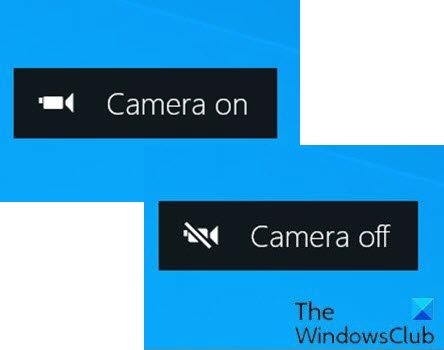
Windows 10 의 카메라(Camera) 앱을 사용하면 웹캠을 사용하여 비디오를 녹화하고 사진을 찍을 수 있습니다. 스파이웨어/맬웨어가 가득한 타사 웹캠 녹화 소프트웨어를 다운로드하는 것보다 확실히 낫습니다.
카메라의 LED 표시등이 기본적으로 켜져 노트북, 태블릿 또는 데스크탑 컴퓨터에서 웹캠을 사용할 때 카메라가 사용 중임을 나타냅니다. 그러나 화면에 집중하면 LED 가 깨 졌거나 LED 가 가려져 있거나 웹캠이 해킹되어 LED가 비활성화된 경우 이 (LED)LED 표시등 을 눈치채지 못할 수 있습니다 .
그러나 웹캠을 켜거나 끌 때마다 표시 되는 카메라(Camera) 에 대한 화면 표시 알림을 활성화할 수 있습니다 .
Camera On/Off On-screen Display 알림 활성화 또는 비활성화
카메라(Camera) 켜기 및 카메라(Camera) 끄기 온스크린 디스플레이( OSD ) 알림 을 활성화하거나 비활성화하려면 관리자로 로그인해야 합니다 .
레지스트리 작업이므로 필요한 예방 조치로 레지스트리를 백업(back up the registry) 하거나 시스템 복원 지점을 만드는 것이 좋습니다.
(To enable) Windows 10 에서 (Windows 10)Camera On/Off On-screen Display 알림 을 활성화하려면 다음을 수행하십시오.
- Windows key + R 을 눌러 실행 대화 상자를 불러옵니다.
- 실행 대화 상자에서 입력
notepad하고 Enter 키를 눌러 메모장을 엽니다. - 아래 코드를 복사하여 텍스트 편집기에 붙여넣습니다.
Windows Registry Editor Version 5.00 [HKEY_LOCAL_MACHINE\SOFTWARE\Microsoft\OEM\Device\Capture] "NoPhysicalCameraLED"=dword:00000001
- 이제 메뉴에서 파일(File) 옵션을 클릭하고 다른 이름으로 저장(Save As) 버튼을 선택합니다.
- 파일을 저장할 위치(바탕 화면 권장)를 선택합니다.
- 확장자가 .reg(.reg) 인 이름을 입력합니다 (예: Enable_Camera_OSD.reg ).
- 파일 형식(Save as type) 드롭다운 목록 에서 모든 파일(All Files) 을 선택 합니다.
- (Double-click)저장된 .reg 파일을 (.reg)두 번 클릭 하여 병합합니다.
- 메시지가 표시되면 Run > 예(Yes) ( UAC ) > Yes > 확인(OK) 을 클릭 하여 병합을 승인합니다.
- 이제 원하는 경우 .reg 파일을 삭제할 수 있습니다.
(To disable) Windows 10 에서 (Windows 10)Camera On/Off On-screen Display 알림 을 비활성화하려면 다음을 수행하십시오.
- 메모장을 엽니다.
- 아래 코드를 복사하여 텍스트 편집기에 붙여넣습니다.
Windows Registry Editor Version 5.00 [HKEY_LOCAL_MACHINE\SOFTWARE\Microsoft\OEM\Device\Capture] "NoPhysicalCameraLED"=dword:00000000
- 위와 같은 과정을 반복하되 이 경우 reg 파일을 Disable_Camera_OSD.reg로 저장합니다. (Disable_Camera_OSD.reg. )
Windows 10 에서 (Windows 10)Camera On/Off On-screen Display 알림 을 활성화 또는 비활성화하는 방법은 여기까지 입니다!
Related posts
Windows 10 컴퓨터에서 기본값 Webcam를 변경하는 방법
Windows 11/10에서 Webcam를 테스트하는 방법은 무엇입니까? 작동 되나요?
FaceTime Camera Windows 10에서 Boot Camp로 작동하지 않습니다
Block Notifications, Microphone, Camera Firefox browser의 요청
Windows 11에서 Webcam Brightness를 조정하는 방법
2021의 8 Best Android Camera Apps
Fix Laptop Camera Windows 10에서 작동하지 않습니다
얼마나 유선 Security Camera Systems Work
7 Best Camera Apps Android
Webcam Windows 10에서 얼어 붙거나 충돌합니다
Windows 10 Camera & Photos Apps는 Pictures & Videos을 저장합니까?
Zoom Meeting에 가입 할 때 카메라를 끄는 방법
Microsoft Teams and Skype로 IP Camera apps를 사용하는 방법
Skype camera Windows 10에서 작동하지 않습니다
Microsoft Teams Camera 회색이 없거나 작동하지 않습니다
Webcam 이미지는 Windows 10에서 반대로 또는 거꾸로 표시됩니다
Fix Discord Camera Windows PC에서 작동하지 않습니다
우리가 당신의 카메라를 찾을 수없는 수정, Error code 0xA00F4289 (0xC00D3EA2)
Google Meet에서 Fix No Camera Found 방법 (2021)
Stop Firefox에서 Camera or Microphone preferences를 변경하는 사용자
